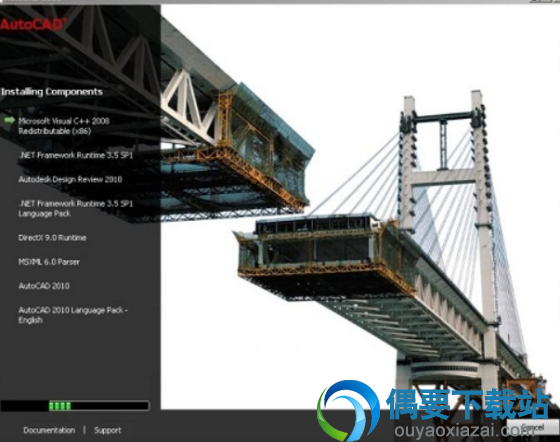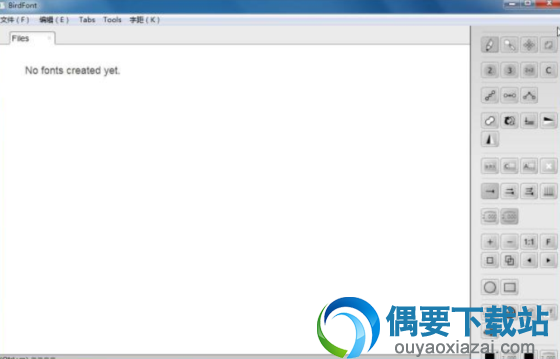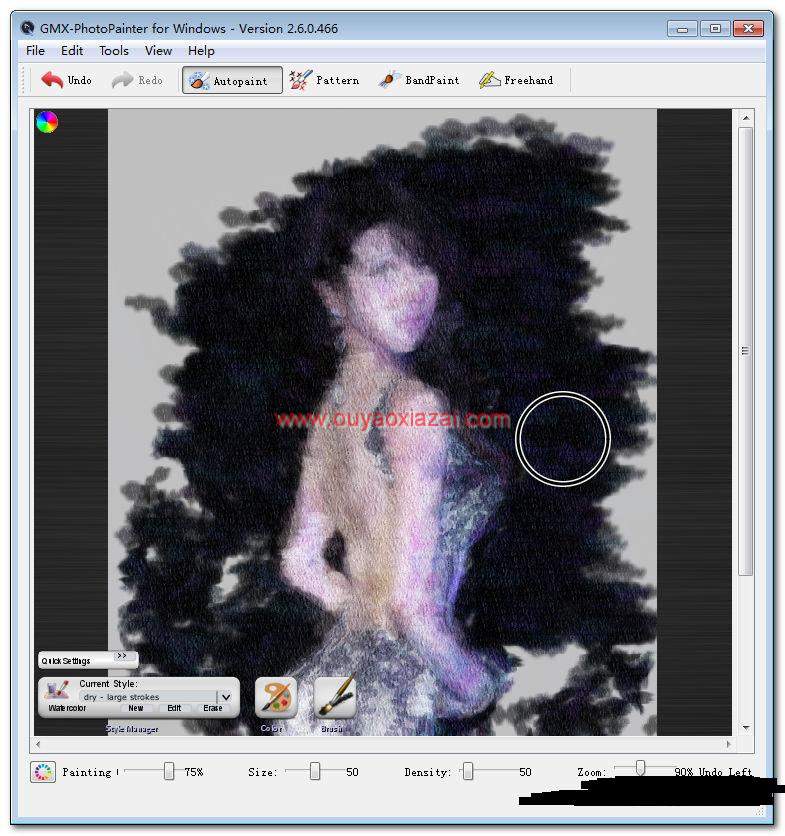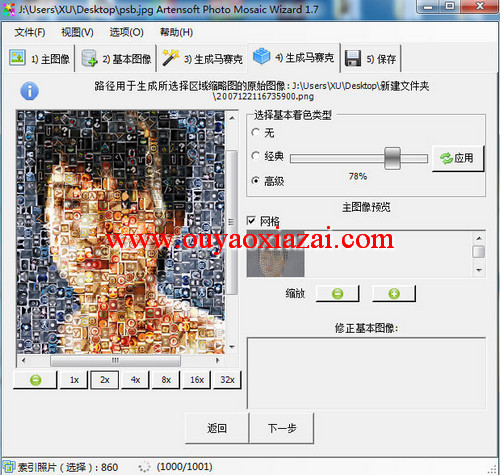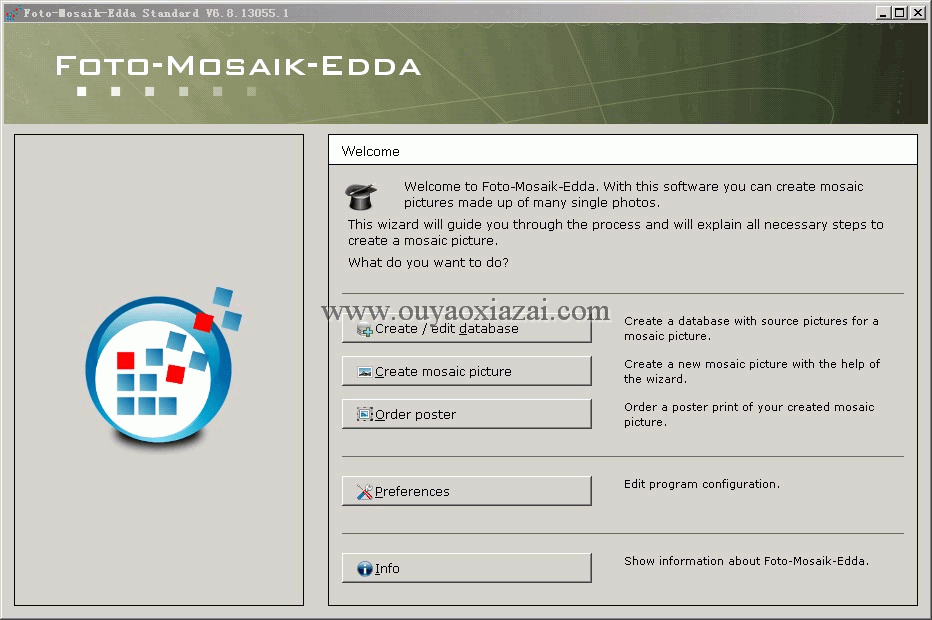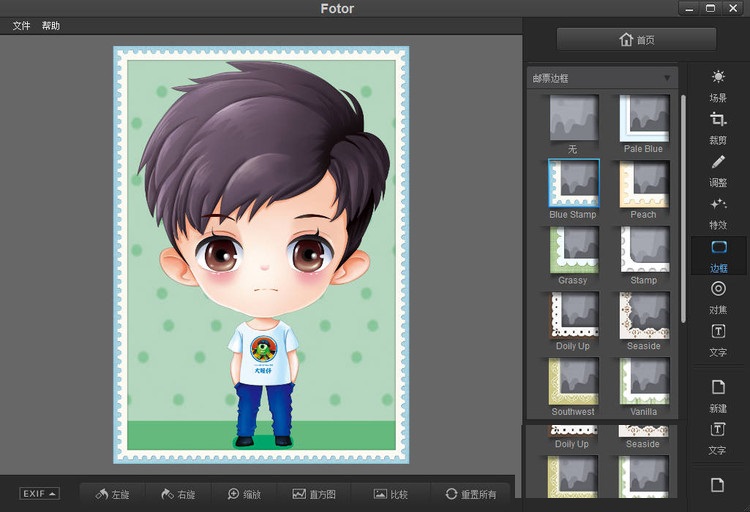应用介绍
安装方法
1、在偶要下载下载这款软件,解压后,双击运行Setup.exe安装文件
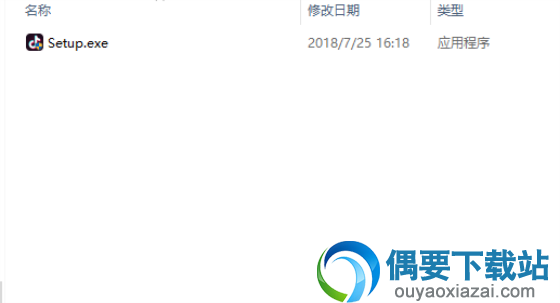
2、进入欢迎界面,点击即刻安装,稍等一会儿软件就会自动安装完成
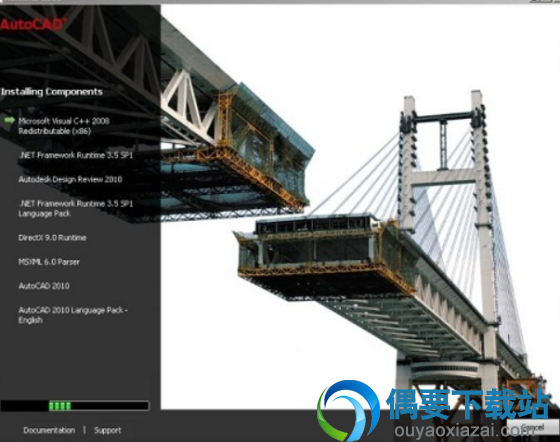
兼容系统
AutoCAD2007支持32位与64位的winxp/vista/win7/win8/win10系统
AutoCAD2007新版特征
1.新增创建三维对象功能;
2.优化用户界面;
3.增强导航功能。

AutoCAD2007软件特色
1、打开速度的加强。
2、3D性能的加强。
3、文件格式:cad2007运用新的DWG文件格式,依旧向后兼容。
4、DWF功能的加强。
5、Xref功能,Xref对话框变成了一个浮动工具面板,它可以用来管理DWG文件,dwf文件。
6、cad2007加强了API,ARX改变了,导致了大部分老的ARX程序要重新编写,lisp程序几乎不需要改写
AutoCAD2007常用问题
怎么把cad2007背景变白?
1、绘图区域点鼠标右键,点选项,或者输入命令OP回车。
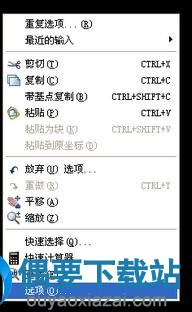
2、在显示栏里面点颜色。
3、选择二维模型空间、统一背景颜色,而后在颜色位置换成需要的,点应用关闭就OK了。

AutoCAD2007安装步骤
cad2007破解下载安装过程非常简明,不像最近的版本那样需要很长时间或者出现卡顿的情况。如需输入序列号请输入111-11111111或任何。
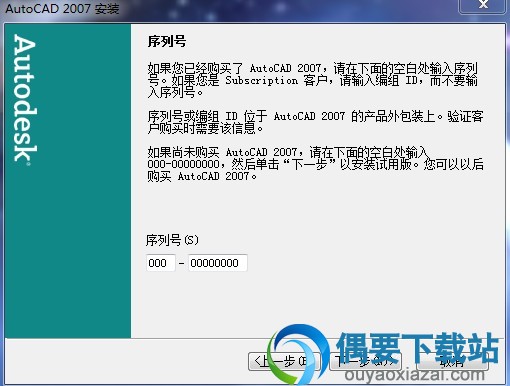
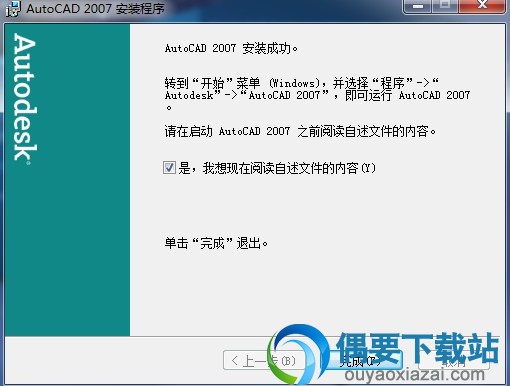


PS:cad2007序列号:111-11111111或任何,不需要注册,按正常方式安装完成AutoCAD2007后自动激活。
若安装时提示文件读取错误,直接点忽略,最后可以完成安装。
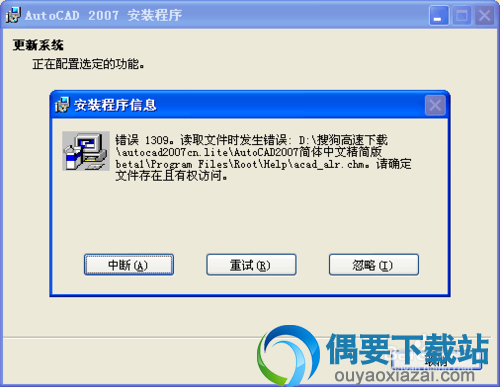
AutoCAD2007更新日志
1、打开速度的加强。
2、3D性能的加强。
3、文件格式:cad2007运用新的dwg文件格式,依旧向后兼容。
4、DWF功能的加强。
5、Xref功能,Xref对话框变成了一个浮动工具面板,它可以用来管理DWG文件,dwf文件。
6、cad2007加强了API,ARX改变了,导致了大部分老的ARX程序要重新编写,lisp程序几乎不需要改写就能完美运行。
AutoCAD2007使用技巧
autocad2007快捷键大全:
【CTRL】+1 *PROPERTIES(修改特性)【CTRL】+U *(极轴)【CTRL】+2 *ADCENTER(设计中心)
【CTRL】+Z *UNDO(放弃)【CTRL】+O *OPEN(打开文件)【CTRL】+X *CUTCLIP(剪切)
【CTRL】+N、M *NEW(新建文件)【CTRL】+C *COPYCLIP(复制)【CTRL】+P *PRINT(打印文件)
【CTRL】+V *PASTECLIP(粘贴)【CTRL】+S *S***E(保存文件)【CTRL】+B *SNAP(栅格捕捉)
【CTRL】+F *OSNAP(对象捕捉)【CTRL】+G *GRID(栅格)【CTRL】+L *ORTHO(正交)
常用功能键:
【F1】 *HELP(帮助)【F3】 *OSNAP(对象捕捉)
【F2】 *(文本窗口)【F7】 *GRIP(栅格)【F8】 *ORTHO(正交)
ad2007使用心得:
1. 执行编辑命令,提示选择目标时,用矩形框方式选择,从左向右拖动光标,为窗口Windows方式,如果从右向左拖动光标,则为交*Cross方式。
2. 相对坐标输入点时,在正交状态时,一般输入为:@x,0或@0,y
(例如输入相对坐标@100,0表示下一点相对上一点X方向增加100,又如输入相对坐标@0,50表示下一点相对上一点Y方向增加50),以上两种情况下,可以直接输入100或50即可实现相同的目的,从而节省输入时间。
3. 在AutoCAD中有时有交*点标记在鼠标点击处产生,用BLIPMODE命令,在提示行下输入OFF可消除它。
4. 有的用户使用AutoCAD时会发现命令中的对话框会变成提示行,如打印命令,控制它的是系统变量CMDDIA,关掉它就行了。
5. 椭圆命令生成的椭圆是以多义线还是以椭圆为实体的是系统变量PELLIPSE决定,当其为1时,生成的椭圆是PLINE。
6. CMDECHO变量决定了命令行回显是否产生,其在程序执行中应设为0。
7. DIMSCALE决定了尺寸标注的比例,其值为整数,缺省为1,在图形有了一定比例缩放时应最好将其改成为缩放比例。
8.CAD的较高版本中提供了形位公差标注,但圆度及同轴度中的圆不够圆,其实,AutoCAD中常用符号定义都在AutoCAD安装目录下SUPPORT子目录下的gdt.shp文件中,其中2号与4号字符定义了圆形的形状,圆的弧度竟为127度,但不太好改正之(如改为90度更不好看)。